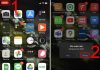Ổ cứng gắn ngoài là thiết bị lưu trữ phổ biến giúp mở rộng dung lượng và sao lưu dữ liệu nhanh chóng. Vài viết này, hãy cùng công nghệ số tìm hiểu nguyên nhân và cách khắc phục lỗi nhé.
Dấu hiệu máy tính không nhận ổ cứng gắn ngoài
- Ổ cứng cắm vào không hiển thị trong “This PC” hoặc File Explorer.
- Máy không có âm báo kết nối thiết bị.
- Không thấy tên ổ cứng trong Disk Management.
- Hiện thông báo lỗi như “USB device not recognized” hoặc “Please insert a disk”.
- Đèn ổ cứng sáng nhưng không hoạt động, không truy cập được cũng như có thể dọn rác máy tính để máy chạy mượt hơn.
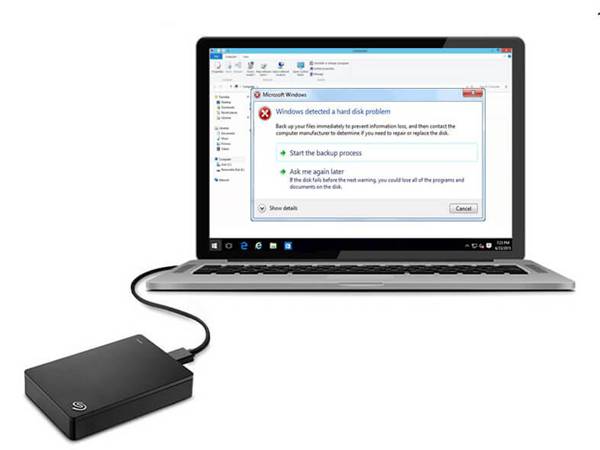
Nguyên nhân khiến máy tính không nhận ổ cứng ngoài
Có nhiều nguyên nhân có thể dẫn đến tình trạng này, bao gồm:
- Dây cáp kết nối USB bị hư
- Cổng USB trên máy tính bị lỗi hoặc không tương thích
- Ổ cứng chưa được định dạng hoặc phân vùng
- Driver ổ cứng hoặc USB lỗi thời
- Ổ cứng bị lỗi vật lý hoặc bad sector
- Xung đột phần mềm hoặc thiết lập sai trong hệ điều hành
Cách khắc phục lỗi không nhận ổ cứng gắn ngoài
Dưới đây là các giải pháp đơn giản, dễ thực hiện tại nhà giúp bạn xử lý lỗi hiệu quả:
1. Kiểm tra lại dây cáp và cổng USB
Một trong những nguyên nhân phổ biến nhất khiến máy tính không nhận ổ cứng ngoài là do dây cáp bị lỗi hoặc cổng USB không hoạt động đúng. Bạn hãy thử:
- Cắm ổ vào cổng USB khác trên máy tính (ưu tiên cổng sau máy bàn).
- Thay dây cáp USB khác nếu có.
- Hạn chế sử dụng hub USB hoặc đầu chuyển trung gian.
2. Kiểm tra trong Disk Management
Ổ cứng có thể đã được kết nối nhưng chưa hiện lên File Explorer do chưa được gán phân vùng hoặc ký tự ổ đĩa. Bạn thực hiện:
- Mở Disk Management bằng cách: nhấn chuột phải vào This PC > Manage > Disk Management.
- Nếu ổ hiển thị là “Unallocated”, hãy nhấp chuột phải > New Simple Volume để tạo phân vùng.
- Nếu không có ký tự ổ đĩa, nhấp chuột phải vào ổ đó > Change Drive Letter and Paths > Add.

3. Cập nhật hoặc gỡ cài đặt driver thiết bị
Driver lỗi thời hoặc bị xung đột có thể khiến máy không nhận diện ổ cứng ngoài. Cách khắc phục:
- Vào Device Manager (Windows + X > Device Manager).
- Tìm tới mục Disk Drives hoặc Universal Serial Bus Controllers.
- Nhấp chuột phải vào thiết bị liên quan > Update Driver.
- Nếu không hiệu quả, chọn Uninstall Device, sau đó khởi động lại máy.
Ngoài ra, Bạn có thể khám phá ngay các cách tăng tốc máy tính win 10 – từ tắt ứng dụng nền, dọn dẹp ổ đĩa đến tối ưu hóa khởi động giúp cải thiện tốc độ rõ rệt.
4. Vô hiệu hóa chế độ tiết kiệm điện cho cổng USB
Windows đôi khi tự động tắt cổng USB để tiết kiệm điện năng, khiến thiết bị không hoạt động ổn định. Để khắc phục:
- Vào Device Manager > USB Root Hub.
- Chuột phải > Properties > Power Management.
- Bỏ chọn “Allow the computer to turn off this device to save power”.
5. Thử ổ cứng trên máy tính khác
Để loại trừ lỗi do hệ điều hành hoặc cổng kết nối trên máy đang dùng, hãy thử:
- Cắm ổ cứng vào máy tính khác.
- Nếu ổ hoạt động bình thường, khả năng cao là lỗi phần mềm trên máy chính.
6. Sử dụng phần mềm kiểm tra ổ cứng
Một số phần mềm miễn phí có thể giúp bạn kiểm tra tình trạng ổ cứng:
- CrystalDiskInfo: Kiểm tra sức khỏe và cảnh báo lỗi.
- MiniTool Partition Wizard: Tạo phân vùng, gán ổ, khôi phục lỗi nhẹ.
- EaseUS Partition Master: Sửa lỗi phân vùng hoặc format ổ đúng cách.
7. Thay vỏ ổ cứng hoặc sử dụng dock SATA
Nếu ổ cứng là loại tháo rời (dùng box), hãy thử:
- Mở box và lấy ổ bên trong ra.
- Gắn vào dock chuyển SATA sang USB hoặc box khác để kiểm tra.
- Đôi khi lỗi xuất phát từ mạch trong box chứ không phải ổ cứng.
8. Format ổ cứng nếu không còn cần dữ liệu
Khi ổ được nhận nhưng không thể truy cập, có thể định dạng lại:
- Mở Disk Management > Chuột phải vào ổ > Format.
- Chọn định dạng phù hợp (NTFS, exFAT), sau đó tiến hành format.
- Lưu ý: Toàn bộ dữ liệu sẽ bị xóa, hãy sao lưu trước nếu có thể.
9. Khi nào nên mang đi sửa hoặc cứu dữ liệu?
Nếu ổ cứng:
- Không nhận trên bất kỳ máy nào khác.
- Phát tiếng kêu lạ, không quay.
- Không hiển thị trong BIOS hoặc Disk Management.
- Thì bạn nên dừng thao tác ngay và mang tới trung tâm sửa chữa hoặc cứu dữ liệu chuyên nghiệp.
Lỗi máy tính không nhận ổ cứng gắn ngoài có thể do nhiều nguyên nhân khác nhau, từ phần cứng, phần mềm đến cấu hình. Tuy nhiên, phần lớn lỗi có thể khắc phục đơn giản tại nhà. Hãy làm theo từng bước hướng dẫn bên trên để xác định nguyên nhân và xử lý nhanh chóng. Nếu ổ cứng bị hỏng vật lý, đừng cố mở ra sửa mà hãy đem đến trung tâm uy tín.